Ez a bemutató segít az IIS konfigurálásában, hogy bármilyen URL-t átirányítson HTTP-ről HTTPS-re. Ez egy jó gyakorlat, hogy a termelési URL-ek mindig biztonságos oldalon maradjanak. A bemutató befejezése után az összes nem biztonságos (HTTP) kérés a weboldalakhoz át lesz irányítva biztonságos (HTTPS) oldalra az IIS-ben Windows alatt.
Hasznos útmutatók:
- How to Setup Let’s Encrypt SSL on IIS
- How to Setup Reverse Proxy in IIS
Before we start
Feltételezzük, hogy már telepített egy SSL tanúsítványt az IIS-ben.
Az SSL-kötést is hozzáadta a webhelyeihez a 443-as porttal és a telepített tanúsítvánnyal.
1. lépés – URL-újraíró modul telepítése
Az IIS-ben az URL-újraíró modult használjuk a HTTP HTTPS-re történő átirányításhoz. Először is le kell töltenie és telepítenie kell az URL Rewrite modult az IIS-ben innen:
https://www.iis.net/downloads/microsoft/url-rewrite
2. lépés – HTTP HTTPS-re történő átirányítás beállítása
A telepítés befejezése után kövesse az alábbi lépéseket a HTTPS átirányítás befejezéséhez az IIS-ben.
- 1. A HTTPS átirányítás befejezése az IIS-ben. Indítsa el az IIS-kezelőt, és válassza ki a weboldalt a bal oldali kapcsolatok résznél.
- 2. A középső ablakban megjelenik az összes konfigurációs lehetőség. Csak kattintson duplán az URL újraírása ikonra.
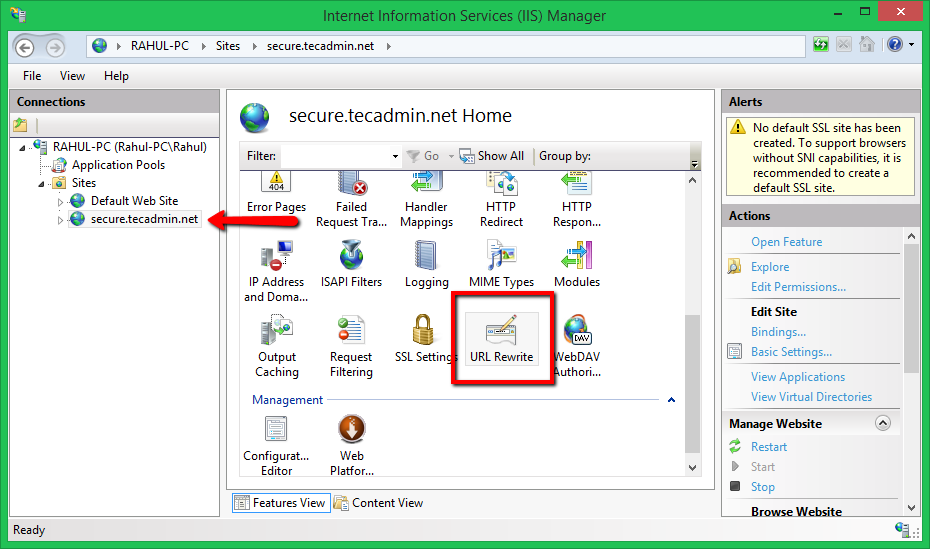
- 3. A bal oldalon kattintson a Szabály hozzáadása gombra, majd válassza az üres szabályt.
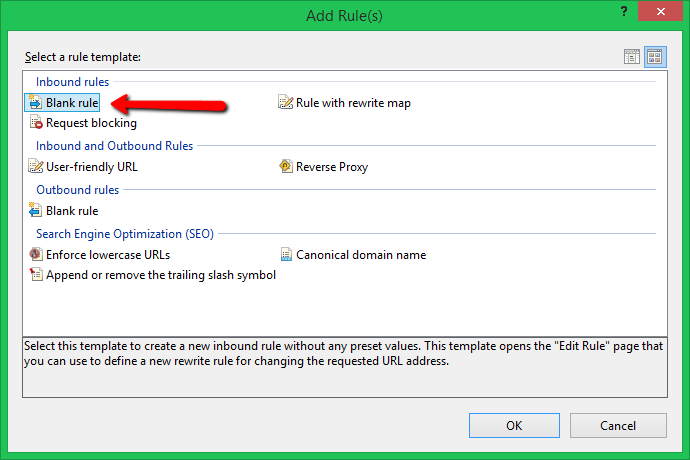
- 4. Válassza ki az üres szabályt. Először adjunk meg egy felhasználóbarát nevet, mint amilyet mi használtunk: “Redirect-To-HTTPS”. Ezután a Match URL szakasz alatt állítsa be a Requested URL-t a “Matches the Pattern” értékre, a Using értéket pedig a “Regular Expressions” értékre. Ezután állítsa be a Pattern type-t (.*) értékre, ahogyan az az alábbi képernyőképen látható.
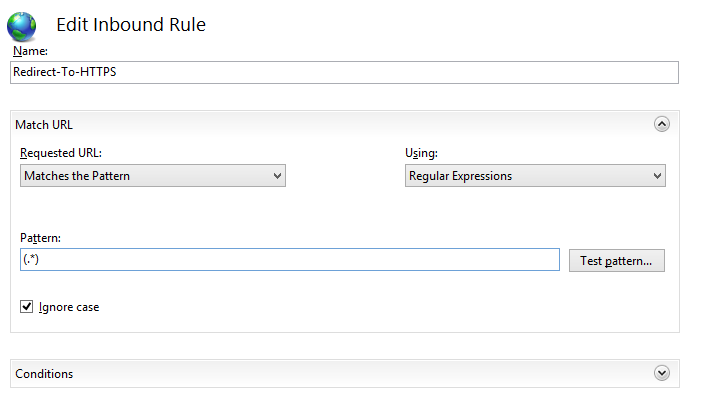
- 5. Most bontsa ki a Feltételek blokkot. A Logikai csoportosítás alatt változtassa meg a legördülő menüpontot Match All (Mindenre egyezik) értékre, majd kattintson a Hozzáadás gombra. A Feltétel beviteli mezőbe írja be a “{HTTPS}” szöveget. A bemeneti karakterláncban válassza a “Megfelel a mintának” lehetőséget, és állítsa a minta értékét “^OFF$”-ra.
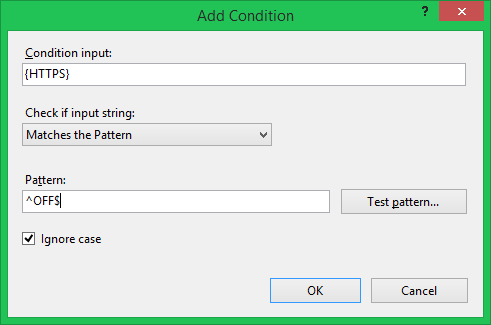
- 6. Válassza ki a “Matches the Pattern” (Megfelel a mintának) lehetőséget. A fenti módosítások után bontsa ki az Action blokkot. Válassza ki az Átirányítás opciót a Művelet típusa legördülő menüben. Állítsa be az átirányítási URL-t “https://{HTTP_HOST}/{R:1}” értékre. A lekérdezési karakterlánc hozzáadása jelölőnégyzetet kell bejelölni, és az Átirányítás típusa Állandó (301) beállítást kell választani. Ezután kattintson az Alkalmaz gombra a jobb oldalsávban.
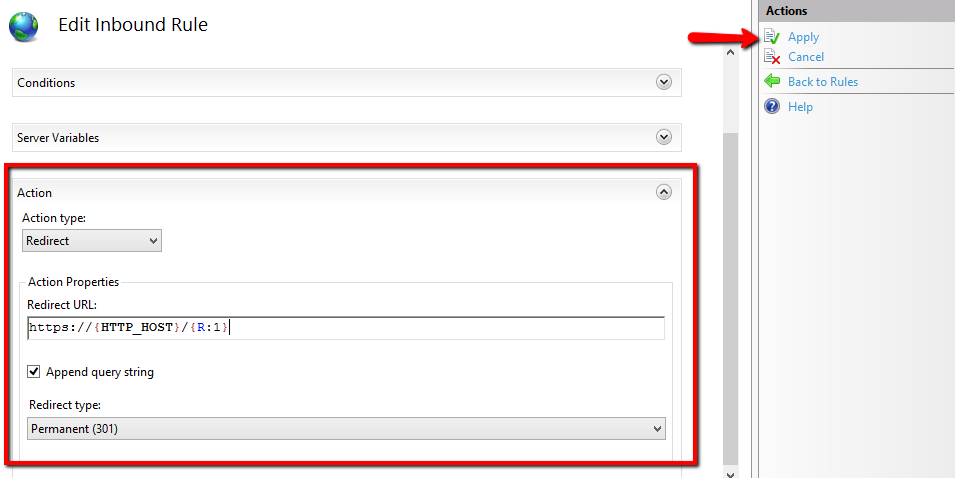
Következtetés
Minden kész, Sikeresen beállította, hogy webhelyét mindig biztonságos https url-re irányítsa át. Az ellenőrzéshez nyisd meg az URL címedet egy https nélküli böngészőben, és automatikusan át kell irányítania https-re.